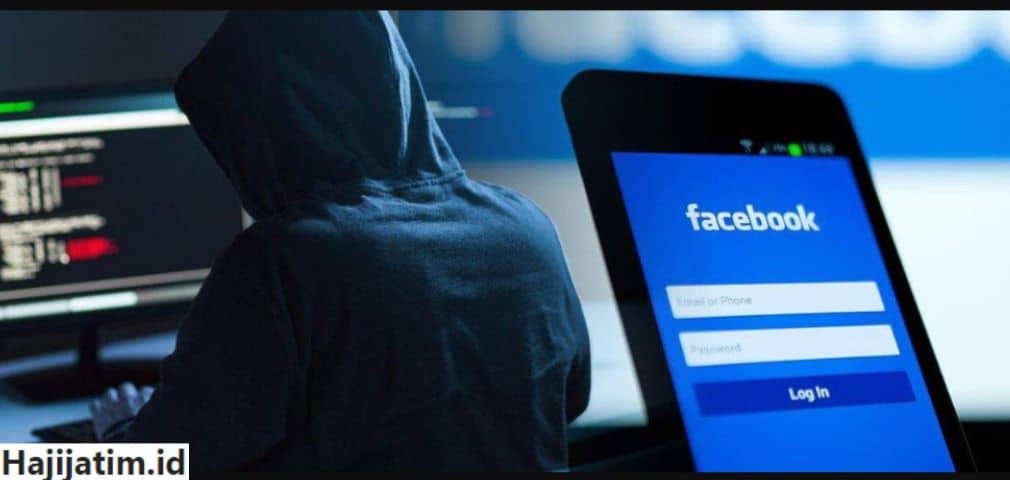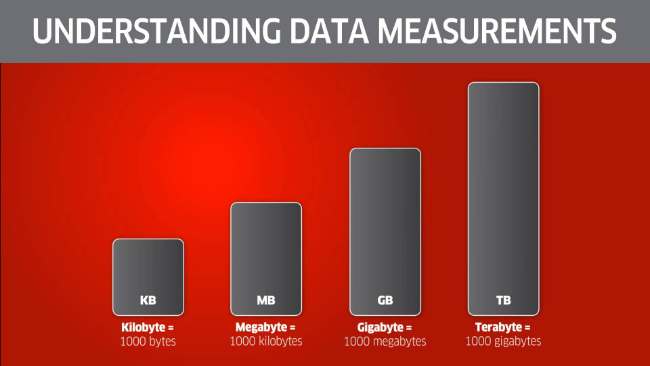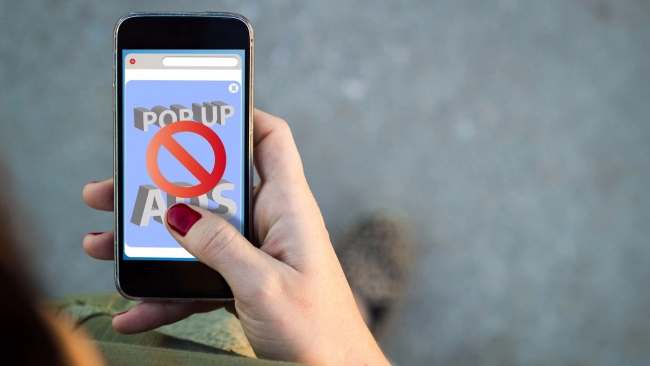Mungkin kamu pernah tidak sengaja menghapus foto di HP atau memang sengaja menghapus foto tapi ingin memulihkannya kembali. Lantas, bagaimana cara mengembalikan foto yang terhapus permanen di HP? Tentu kamu membutuhkan cara yang paling efektif.
Apalagi jika beberapa foto sengaja kamu hapus karena sudah memenuhi ruang penyimpanan, sehingga ada keinginan untuk memulihkan beberapa foto yang dianggap penting. Tidak perlu khawatir, karena ulasan kali ini akan memberikan solusinya khusus untuk kamu.
Cara Mengembalikan Foto yang Terhapus Permanen di HP dengan Aplikasi
Menghapus foto menjadi salah satu cara yang sering dilakukan agar ruang penyimpanan di perangkat tetap memadai. Namun tidak jarang ada beberapa foto penting yang ikut terhapus sehingga kamu membutuhkan cara yang tepat agar bisa mengembalikannya.
Mungkin kamu juga ingin melihat foto-foto lama di galeri ponsel, namun sayangnya sudah terlanjur dihapus sehingga sulit untuk menemukannya kembali. Sebagai solusinya, kamu bisa mencoba beberapa aplikasi berikut:
1. DiskDigger Photo Recovery

Aplikasi pertama yang bisa dicoba untuk mengembalikan foto yang terhapus di HP adalah DiskDigger. Aplikasi akan melakukan scan dan menemukan kembali file foto yang telah dihapus dari galeri dan memulihkannya sehingga kamu mendapatkan foto yang diinginkan.
File foto yang sudah dipulihkan bisa diunggah ke Dropbox, Google Drive atau dikirimkan via email. Bahkan kamu bisa menyimpannya ke folder lokal lainnya yang ada di perangkat. Namun aplikasi ini membutuhkan izin akses ke semua file jika kamu ingin memulihkan foto.
Untuk scan yang terbatas kamu tidak memerlukan root pada perangkat, namun jika ingin mendapatkan fitur yang lebih lengkap maka perangkat harus diroot terlebih dahulu. Adapun cara mengembalikan foto yang dihapus permanen adalah seperti berikut:
- Buka aplikasi dan klik Izinkan jika diminta untuk root.
- Temukan folder foto yang akan dipulihkan.
- Aplikasi akan melakukan pemindaian dan file foto akan ditampilkan.
- Pilih foto yang akan dipulihkan dan klik Save.
2. Dumpster
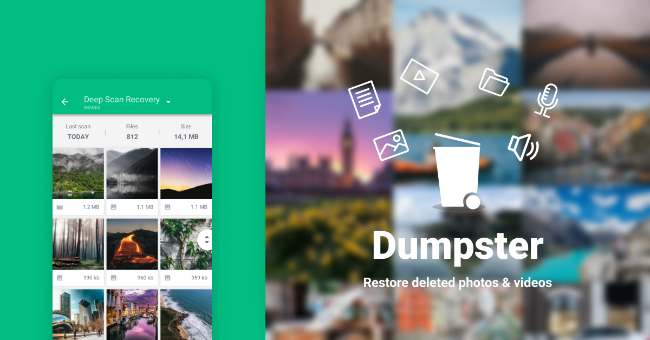
Cara mengembalikan foto yang terhapus permanen di HP berikutnya bisa menggunakan Dumpster. Aplikasi ini akan secara efektif melakukan pencadangan foto dan video sehingga kamu bisa dengan mudah mengembalikan foto dan video yang terlanjur dihapus.
Untuk mendapatkan kembali foto yang tidak sengaja dihapus, kamu hanya perlu membuka aplikasi Dumpster dan menjalankannya untuk menemukan foto lama yang telah dihapus. Dalam hal ini bukan hanya foto dan video saja, tetapi juga dokumen dan aplikasi yang dihapus
3. UltData – Recover Photo, Chat Log
Alat pemulihan data pada perangkat Android ini banyak diandalkan untuk memulihkan berbagai file foto, video serta file WhatsApp yang telah terhapus dari memori internal dan kartu SD. Tanpa perlu root, kamu bisa langsung memulihkan file foto yang diinginkan.
Cara mengembalikan foto yang terhapus dengan aplikasi ini cukup mudah. Setelah diunduh dan terinstal di perangkat, kamu bisa segera menjalankannya. Aplikasi akan memindai semua data yang ada di perangkat. Selanjutnya data akan dipulihkan dan kamu bisa memilih datanya.
4. EaseUs MobiSaver
Cara mengembalikan foto yang terhapus permanen di HP Android juga bisa dengan memanfaatkan aplikasi EaseUs MobiSaver. Aplikasi ini bisa dijadikan pilihan terbaik karena mampu memulihkan data Android secara mudah dan cepat.
Bukan hanya memulihkan file foto yang dihapus saja, aplikasi ini juga bisa digunakan untuk mengembalikan data kontak, video, hingga pesan dan percakapan WhatsApp yang terhapus dari memori internal maupun microSD.
Cara memulihkan data dengan aplikasi cukup mudah, kamu hanya perlu memilih mode pemulihan yang diinginkan, yang dalam hal ini adalah foto. Kemudian aplikasi akan melakukan pemindaian dan file foto akan segera ditampilkan. Kamu bisa memfilter file dan memulihkan.
5. DigDeep Image Recovery
Aplikasi berikutnya yang bisa diandalkan untuk mengembalikan foto yang terhapus di HP adalah DigDeep Image Recovery. Alat pemulihan ini akan membantu kamu menemukan dan memulihkan file foto yang telah dihapus.
Cara menggunakan aplikasi cukup mudah, kamu hanya perlu membuka aplikasinya dan layar pemuatan akan segera muncul. Aplikasi akan memindai semua file dan foto yang telah dihapus. Selanjutnya akan muncul folder dengan foto di dalamnya, kamu bisa memulihkannya.
6. Photo Recovery
Jika masih belum puas dengan cara mengembalikan foto yang terhapus di HP sebelumnya, kamu bisa mencoba aplikasi Photo Recovery. Aplikasi ini bisa diandalkan untuk memulihkan foto dan kamu tidak memerlukan root untuk memulihkan data yang dihapus.
Kamu bisa menjalankan aplikasi dan memilih file foto yang akan dipulihkan sesuai kebutuhan. Sementara untuk file lainnya yang sudah tidak dibutuhkan bisa langsung dihapus untuk menghemat ruang penyimpanan. Selain foto, kamu bisa memulihkan video dan audio.
7. Data Recovery – Pemulihan Foto
Aplikasi berikutnya yang tidak kalah efektif untuk memulihkan foto yang terhapus adalah Data Recovery. Aplikasi ini memungkinkan kamu untuk menemukan kembali file foto, video, audio dan dokumen yang dihapus tanpa perlu melakukan root dan hanya dengan satu klik saja.
Cara memulihkan file yang dihapus dengan aplikasi ini cukup mudah. Kamu bisa memilih opsi View Deleted Photos dan memilih dari cadangan serta memulihkannya. Kamu bisa memilih foto yang diinginkan dan klik Pulihkan untuk mengembalikannya.
Cara Mengembalikan Foto yang Terhapus Permanen di HP Tanpa Aplikasi
Jika sebelumnya sudah dijelaskan mengenai beberapa aplikasi yang bisa membantu memulihkan foto dan file lainnya di perangkat, kali ini akan dijelaskan bagaimana cara memulihkan foto di HP tanpa menggunakan aplikasi.
1. Menggunakan Google Photos
Kamu bisa mengembalikan foto yang dihapus menggunakan Google Photos, adapun langkah yang diperlukan adalah:
- Masuk ke menu Library dan memilih menu Trash.
- Untuk memilih lebih dari satu foto kamu bisa menggunakan opsi Select.
- Jika sudah, silakan tekan OK.
- Nantinya foto yang dipilih akan masuk ke galeri.
2. Menggunakan Galeri Bawaan
Selain memanfaatkan Google Photos, kamu juga bisa menggunakan galeri bawaan untuk memulihkan foto yang telah terhapus. Berikut ini cara mengembalikan foto yang terhapus di HP dengan galeri bawaan:
- Buka galeri dan pilih pada bagian Album.
- Gulir ke bawah sampai kamu menemukan Trash atau Trash Bin.
- Kamu bisa melihat semua foto yang telah dihapus.
- Untuk mengembalikan foto dalam jumlah banyak, gunakan opsi Select.
- Setelah selesai memilih, kamu bisa menekan opsi Restore.
- Nantinya foto yang terhapus akan dikembalikan ke galeri.
3. Menggunakan Komputer
Selain dua cara di atas, kamu juga bisa memulihkan foto yang terhapus di HP dengan menggunakan komputer. Berikut ini cara mengembalikan file yang terhapus permanen di HP lewat PC:
- Pertama adalah masuk ke situs photos.google.com.
- Kemudian pilih opsi Sampah Hapus yang ada di bagian kiri.
- Letakkan kursor di atas foto yang akan dipulihkan dan tekan Pilih.
- Kemudian lanjutkan dengan menekan opsi Pulihkan.
- Secara otomatis foto tersebut akan dipulihkan.
Dengan mengikuti cara mengembalikan foto yang terhapus permanen di HP tersebut, kamu tidak perlu khawatir jika sewaktu-waktu ada foto atau video yang tidak sengaja dihapus. Kamu bisa langsung mencoba salah satu cara yang paling efektif untuk mengembalikannya.
Baca Juga: